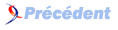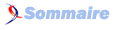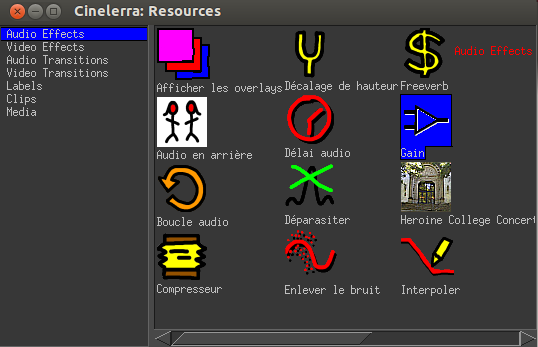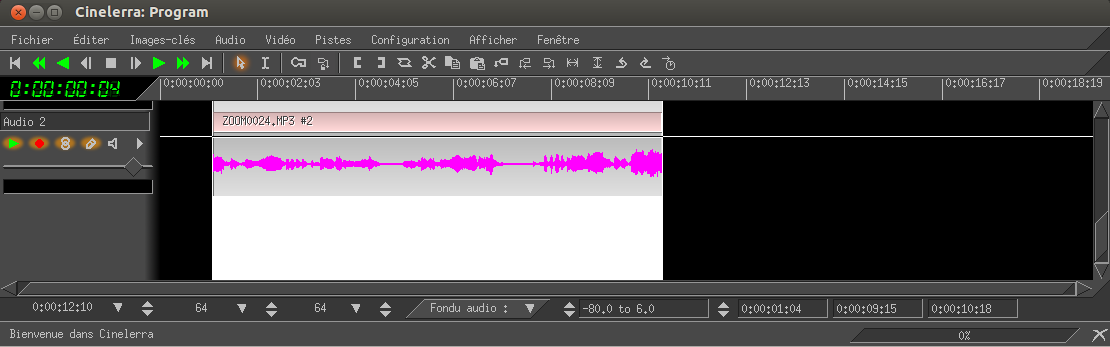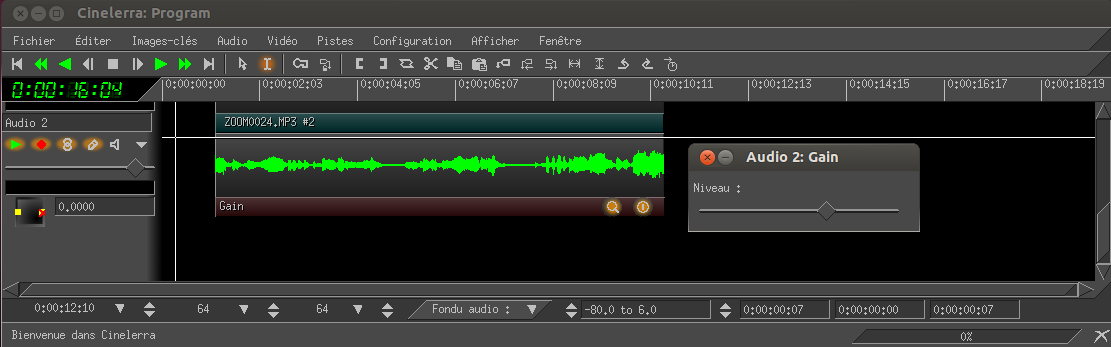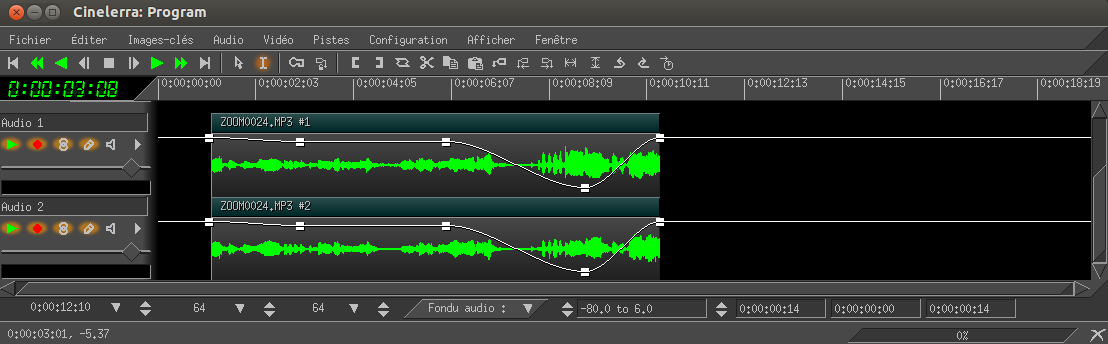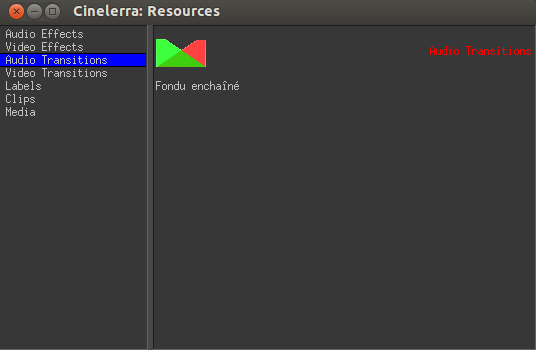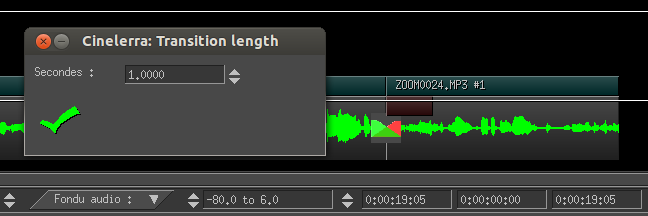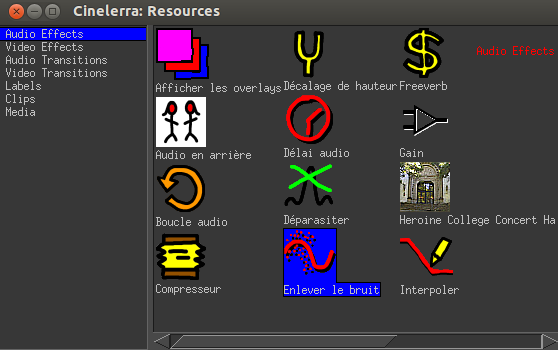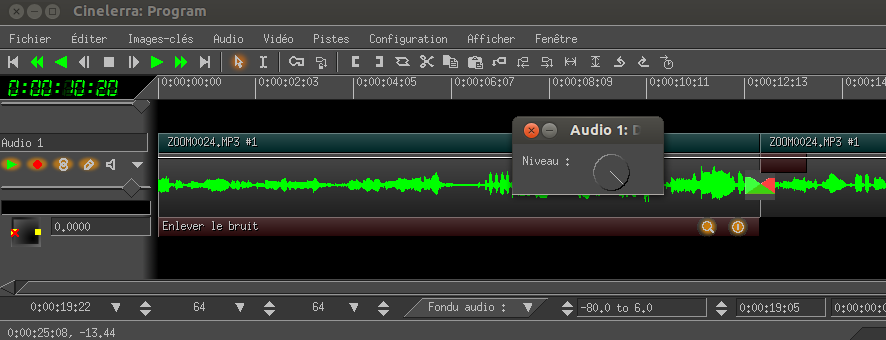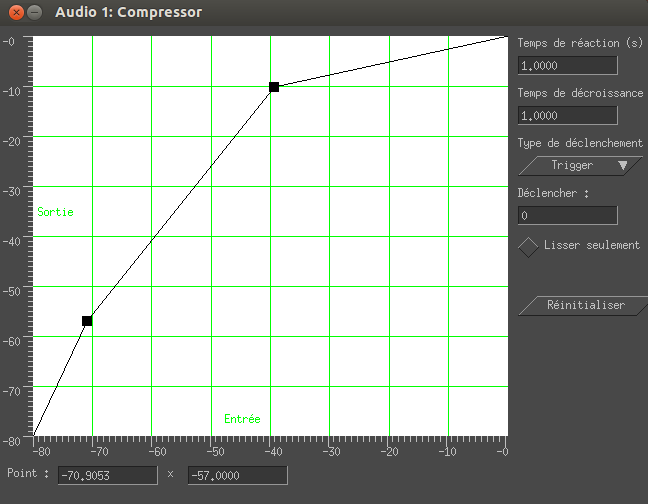XII. Effets sur le son▲
Cinelerra offre de nombreuses possibilités pour jouer sur les variations des pistes audio. Nous allons comparer l'usage des filtres et l'usage des images-clés pour jouer avec le volume sonore, cas d'école pour vous familiariser avec ces concepts, les comprendre et vous aider à les choisir. Le chapitre terminera sur quelques effets très utiles sur les sons comme le fondu enchaîné pour des transitions douces, un filtre qui permet de supprimer les sons parasites et le « compresseur » qui nivelle les sons.
XII-A. Augmenter et baisser le son▲
Dans le montage audio/vidéo, comme dans bien d'autres domaines, il existe souvent plusieurs méthodes différentes pour arriver aux même fins. En l'occurrence, pour jouer avec le volume sonore, on peut utiliser un filtre avec ou sans image-clé ou encore la courbe de fondu intégrée aux pistes audio.
XII-A-1. Utilisation du filtre « gain »▲
Le filtre « gain », modifiant le volume sonore, est appliqué par défaut à l'ensemble d'un clip. Ce comportement est modifié par la sélection de tout ou partie de la piste.
Le raccourci clavier A sélectionne le film dans son ensemble. Pour sélectionner un clip à la souris, double-cliquez sur celui-ci. Pour sélectionner une partie du film, activez l'outil Mode d'édition par couper/coller ![]() situé dans la fenêtre Programme, puis cliquez sur la timeline, maintenez enfoncé et tirez pour effectuer la sélection.
situé dans la fenêtre Programme, puis cliquez sur la timeline, maintenez enfoncé et tirez pour effectuer la sélection.
Une fois la sélection effectuée, sélectionnez Effets audio>gain dans la fenêtre Ressources (voir figure 1) et glissez-le sur la partie sélectionnée de la timeline (voir figure 2).
Figure 1
Figure 2
Note : l'effet gain s'applique sur une seule piste audio à la fois.
Une bande de couleur témoignant de la présence du filtre est créée le long de la zone demandée, vous pouvez enlever la sélection de la zone.
Vous allez maintenant pouvoir modifier le volume en cliquant sur la loupe à droite de la bande du filtre . Une petite fenêtre nommée gain apparaît, vous permettant de régler le volume avec un curseur horizontal.
RAJOUTER UNE NOTE SUR LE PARTAGE DES PARAMETRES D'EFFETS POUR LA STEREO
Sans image-clé sur le filtre, le réglage du volume s'applique uniformément à l'ensemble du filtre. S'il y a des images-clés sur le filtre, le volume évolue progressivement vers les valeurs de chaque image-clé.
Le chapitre des points-clés en détaille la maîtrise.
Attention : Pour que votre effet s'applique à l'ensemble de votre sélection, assurez-vous que le bouton générer des images-clés automatiquement ![]() soit éteint.
soit éteint.
XII-A-2. Utilisation de la courbe de fondu intégré▲
La courbe de fondu intégrée aux pistes audio permet de visualiser directement les variations du volume sonore, alors que le filtre « gain » ne montre pas cette variation.
Sélectionnez les pistes audio à varier en les activant avec le bouton rouge de leur boîte à bouton. Il s'entoure d'un halo pour mettre en évidence les pistes activées.
Cliquez alors sur la ligne blanche de la timeline pour créer les images-clés (de petits carrés blancs apparaissent) sur les points de départ et d'arrivée des parties dont vous souhaitez modifier les volumes sonores.
Si elles ne sont pas positionnées directement au bon moment, ce n'est pas grave. Vous pouvez les réajuster en les attrapant à la souris pour les déplacer horizontalement. Les déplacer verticalement permet de monter ou baisser le son.
Vous pouvez aussi modifier le volume en sélectionnant la zone de la timeline contenant l'image-clé pour ensuite déplacer le curseur de la boîte à bouton de la piste : réglage qui ajuste verticalement l'image-clé et donc affecte le volume sonore en conséquence.
Note : les variations sonores s'effectuent simultanément sur l'ensemble des pistes activée (celles dont le bouton rouge de la boîte à bouton est entouré d'un halo).
Pour supprimer une image-clé, sélectionnez Supprimer l'image-clé depuis son menu contextuel (atteignable en cliquant droit sur l'image-clé).
XII-B. Fondu enchaîné▲
Le fondu enchaîné permet d'affiner la transition sonore entre deux plans en baissant graduellement le volume du premier plan et en augmentant graduellement celui du second.
Pour appliquer ce filtre, attrapez l'icône Transition audio > Fondu enchaîné dans la fenêtre Ressources et déplacez-le sur le point de coupe des deux plans sélectionnés dans la timeline .
Note : L'effet fondu enchaîné ne s'applique que sur une seule piste sonore à la fois.
Pour modifier la durée de la transition, sélectionnez durée dans le menu contextuel du fondu enchaîné dans la timeline (atteignable en cliquant droit sur l'icône du fondu enchaîné de la timeline).
La suppression d'un Fondu enchaîné se fait avec l'option Détacher de son menu contextuel, sa désactivation se fait avec le choix Actif (ce qui ne le supprime pas).
XII-C. Agir sur les bruits parasites▲
Le filtre « enlever le bruit » vous permet d'atténuer les bruits de fonds présents sur les plans (vent, ventilateur, etc.).
Après avoir appliqué le filtre (voir chapitre Ajouter un effet), vous pouvez moduler son intensité via la loupe de l'effet qui permet d'accéder à un curseur en diagramme circulaire.
La suppression du filtre se fait avec l'option Détacher de son menu contextuel, sa désactivation par le choix Actif (ce qui ne le supprime pas).
XII-D. Niveler les sons forts et faibles▲
Le filtre « compresseur » vous permet de réduire les sons trop importants et d'augmenter les sons trop ténus de la zone sélectionnée de la piste audio.
Après avoir appliqué le filtre (voir chapitre Ajouter un effet), vous pouvez accéder à la modulation de l'intensité via la loupe de l'effet. Vous pouvez alors cliquer sur la courbe du diagramme pour créer des points-clés et les déplacer jusqu'à obtenir l'effet désiré (voir Les clés).